Kev ntsuas qis yuav tuaj yeem pab koj txheeb xyuas cov ntaub ntawv ntau thiab ua kev kwv yees thiab kwv yees. Txhawm rau txhawm rau txheeb xyuas qhov hloov pauv hauv Microsoft Excel, nyeem phau ntawv qhia hauv qab no.
Kauj ruam
Txoj Kev 1 ntawm 2: Ua Kom Zoo Tshaj Excel txhawb Kev Ntsuas Kev Ntsuas
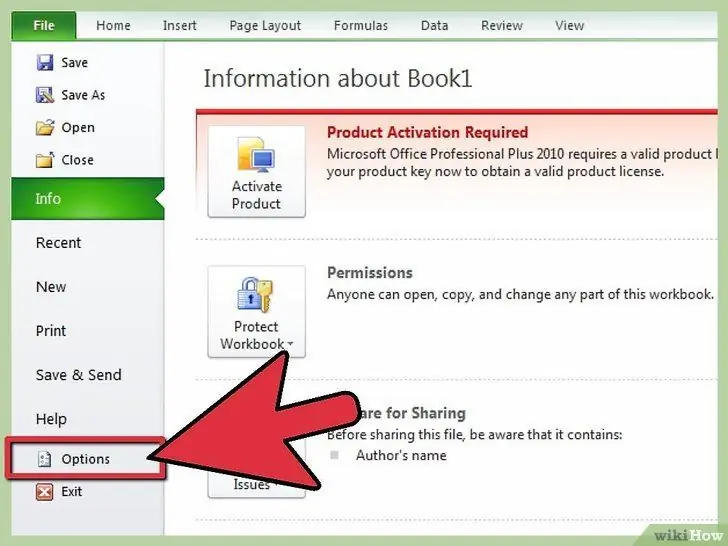
Kauj Ruam 1. Ua raws cov theem hauv qab no yog tias koj cov ntawv Excel nthuav qhia lub cim logo (Lub Tsev, Ntxig, Nplooj Ntawv Layout, Cov Qauv …)
- Nyem khawm Khawm Chaw Ua Haujlwm nyob rau hauv kaum sab laug saum toj ntawm nplooj ntawv thiab mus rau Kev xaiv Excel.
- Nyem Ntxiv-Ins nyob rau sab laug ntawm nplooj ntawv.
-
Nrhiav Ntsuas cov cuab yeej pob. Yog tias qhov kev xaiv no twb muaj nyob hauv cov npe ntawm cov haujlwm ntxiv-ntxiv, kev tshuaj xyuas qhov rov qab tuaj yeem ua tiav.
Yog tias qhov kev xaiv no nyob hauv cov npe tsis ua haujlwm ntxiv, saib rau cov ntawv qhia zaub mov nco hauv qab ntawm lub qhov rais, nyob ib sab ntawm cov kev xaiv Tswj. Xyuas kom tseeb Excel Ntxiv-Ins tau xaiv, thiab nyem Mus. Hauv lub qhov rai tom ntej uas tshwm, nco ntsoov qhov kev xaiv Ntsuas cov cuab yeej pob twb tau txheeb xyuas thiab nyem OK kom qhib nws. Tos kom lub installation tiav, yog tias xav tau.
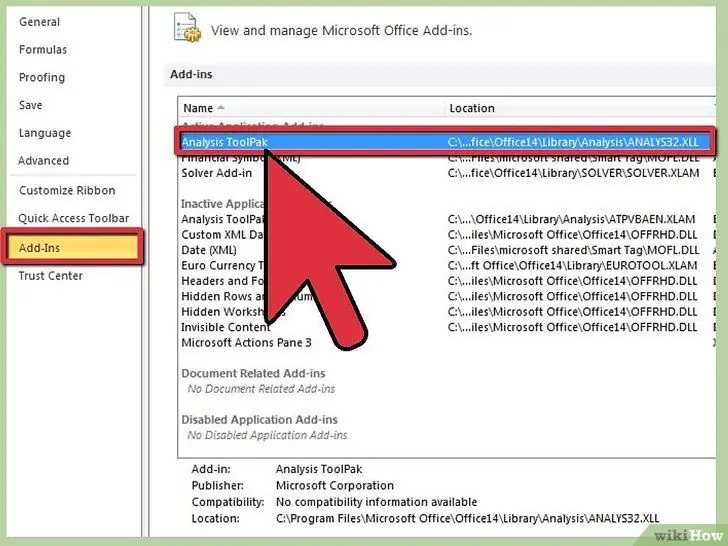
Kauj Ruam 2. Ua raws cov theem hauv qab no yog tias koj qhov Excel qhia txog cov cuab yeej ib txwm muaj (Cov Ntaub Ntawv, Kho Kom Zoo, Saib, Ntxig …)
- Mus rau Cov cuab yeej > Ntxiv-Ins.
-
Nrhiav Ntsuas cov cuab yeej pob. (Yog tias koj tsis pom nws, sim tshawb nrhiav nws siv lub luag haujlwm Xauj.)
Yog Ntsuas cov cuab yeej pob nyob hauv lub thawv Ntxiv-Ins Muaj, xyuas kom tseeb tias qhov kev xaiv raug tshuaj xyuas thiab nyem OK kom qhib nws. Tos kom lub installation tiav, yog tias xav tau.
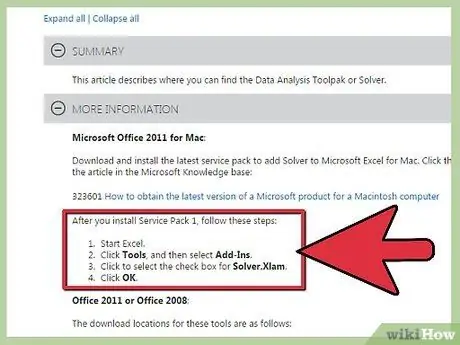
Kauj Ruam 3. Nco ntsoov tias Excel rau Mac 2011 thiab siab dua tsis suav nrog pob khoom tsom xam
Koj tsis tuaj yeem txheeb xyuas yam tsis muaj software ntxiv. Qhov no yog vim Microsoft tsis nyiam Apple.
Txoj Kev 2 ntawm 2: Khiav Kev Tshawb Fawb Kev Ntsuam Xyuas
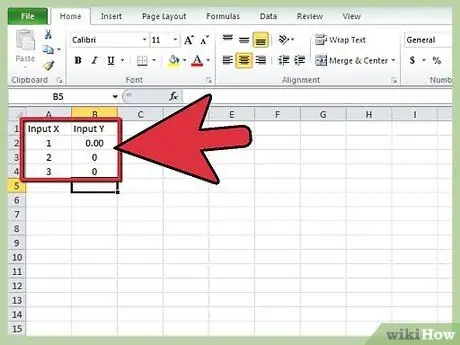
Kauj Ruam 1. Sau cov ntaub ntawv rau hauv daim ntawv txheeb xyuas
Koj yuav tsum muaj tsawg kawg yog ob kab ntawm cov lej sawv cev rau Kev Nkag Y Y thiab Kev Tawm Tswv Yim X Ntau. Cov tswv yim Y qhia txog qhov sib txawv ntawm qhov sib txawv, thaum cov tswv yim X qhia txog qhov sib txawv ywj pheej.
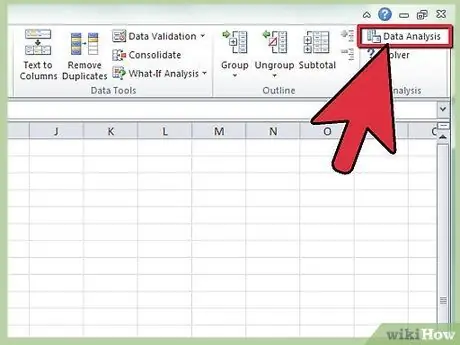
Kauj Ruam 2. Qhib Regression Analysis tool
- Yog tias koj qhov Excel version qhia lub logo kab xev, mus rau Cov ntaub ntawv, tshawb nrhiav ntu Tsom xam, nyem Kev Txheeb Xyuas Cov Ntaub Ntawv, thiab xaiv Kev thim rov qab los ntawm daim ntawv teev cov cuab yeej.
- Yog tias koj qhov version ntawm Excel qhia tsoos toolbar, tawm mus Cov cuab yeej > Kev Txheeb Xyuas Cov Ntaub Ntawv thiab xaiv Kev thim rov qab los ntawm daim ntawv teev cov cuab yeej.
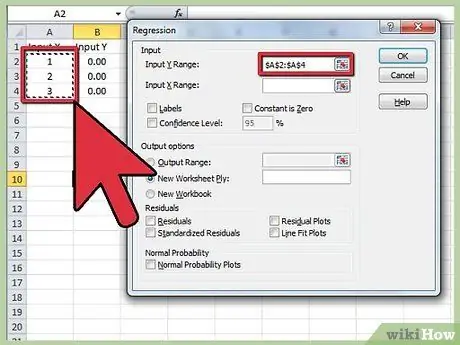
Kauj Ruam 3. Txheeb Koj Li Kev Nkag Y Y
Hauv Regression Analysis box, nyem sab hauv Cov tswv yim Y ntau. Tom qab ntawd, nyem thiab rub koj tus cursor rau hauv lub thawv Y Range kom xaiv txhua tus lej koj xav tshuaj xyuas. Koj yuav pom cov qauv uas koj tau nkag mus rau hauv Input Y Range lub thawv.
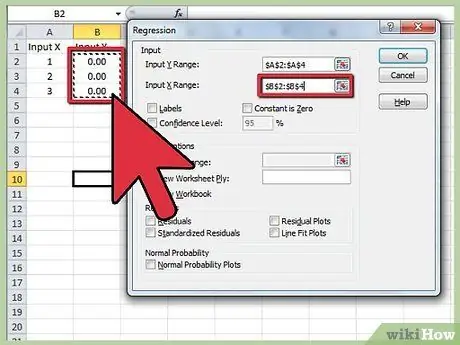
Kauj Ruam 4. Rov ua dua cov kauj ruam dhau los txhawm rau nkag mus rau hauv X Range
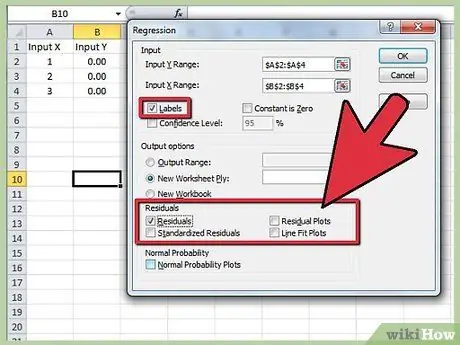
Kauj Ruam 5. Hloov chaw yog tias koj xav tau
Qhia meej seb koj puas xav tso tawm cov ntawv lo, cov khoom seem, cov khoom seem, thiab lwm yam los ntawm kev khij lub npov muab.
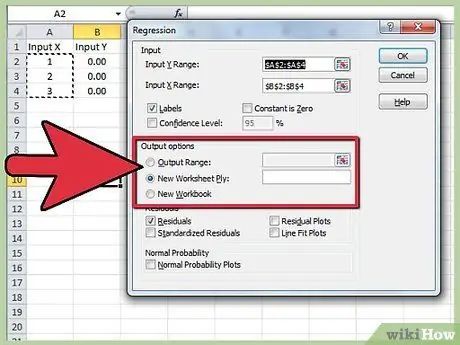
Kauj Ruam 6. Txiav txim siab qhov twg cov txiaj ntsig/cov txiaj ntsig yuav tshwm
Koj tuaj yeem xaiv qhov tshwj xeeb tso tawm lossis xa cov ntaub ntawv mus rau phau ntawv tshiab lossis daim ntawv ua haujlwm.
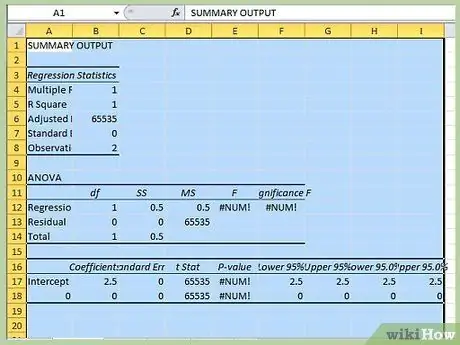
Kauj Ruam 7. Nyem OK
Koj qhov kev tso tawm qhov kev txiav txim siab xaus yuav tshwm nyob rau qhov chaw tshwj xeeb.







